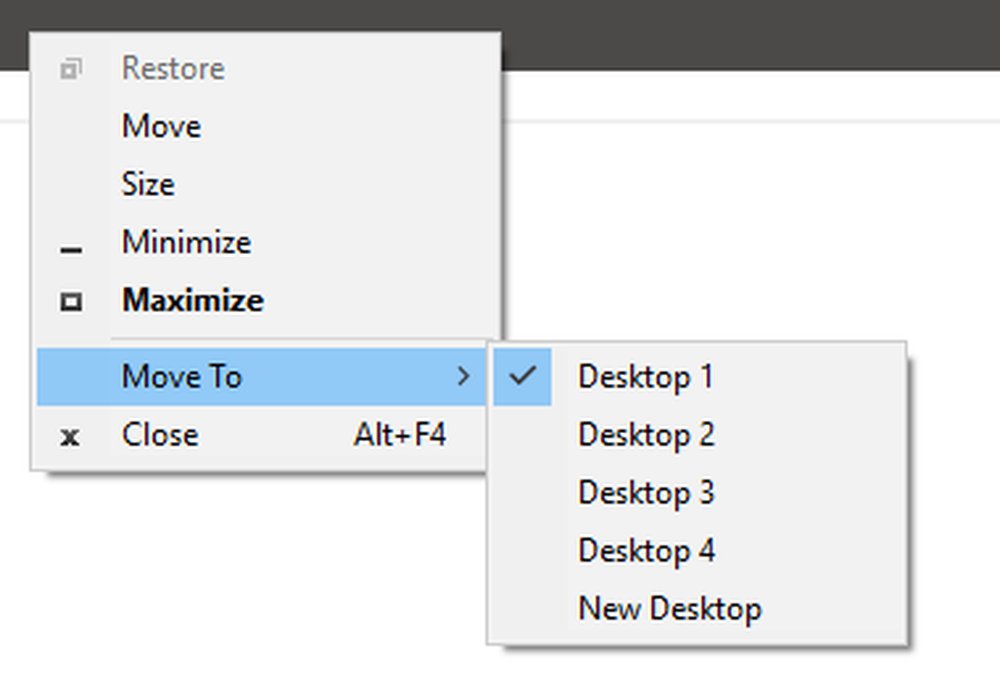Så här flyttar eller tar du bort kameramall och sparade bilder i Windows 10

Om du inte använder mycket av Kamera rulle och Sparade bilder mappar i Windows 10 och du skulle vilja göm eller ta bort dem, då kommer detta inlägg att kunna hjälpa dig. Om den sparade bilderna och kamerafältet fortsätter att visas på skrivbordet är det också ett scenario, som du kanske vill dölja mapparna. Då kan du, om du hittar din mapp Bilder, vara väldigt rörig, kanske du vill flytta dessa mappar till en annan plats. Kameraappen använder kamerans roll-mapp för att spara media medan mappen Sparade bilder används av appen Foton.
Flytta kamerafel och sparade bilder till en annan plats
Proceduren för att flytta sparade bilder och kamerorull till en annan plats liknar den för att ändra standardplatsen för Användarmappar via mappegenskaperna eller via Windows 10-inställningar> Ändra var nytt innehåll sparas.
För att ändra det via mappegenskaper, högerklicka på mappen Kamerarulle> välj Egenskaper > Plats flik. Du kan hitta en sökväg som nämns i en låda. Du måste ange den nya banan där du vill flytta mappen Camera Roll till.

Klicka på OK, etc, och avsluta.
På samma sätt kan du flytta mappen Sparade bilder.
Läsa: Windows Camera app misslyckas med att starta.
Ta bort kameravals och sparade bilder
Ett inlägg på Microsoft Answers föreslår följande registret tweak. Innan du försöker det, föreslår vi att du först skapar en säkerhetskopia eller en systemåterställningspunkt.
Nu öppnar du Registereditetsredigeraren och anger följande plats i registerfältet.
HKEY_LOCAL_MACHINE \ SOFTWARE \ Microsoft \ Windows \ Currentversion \ Explorer \ FolderDescriptions \ 2B20DF75-1EDA-4039-8097-38798227D5B7 \ PropertyBag
Högerklicka på högerkanten i ett tomt utrymme> Nytt> Strängvärde och namnge det som ThisPCPolicy. Dubbelklicka nu på det och sätt värdet till Dölj.
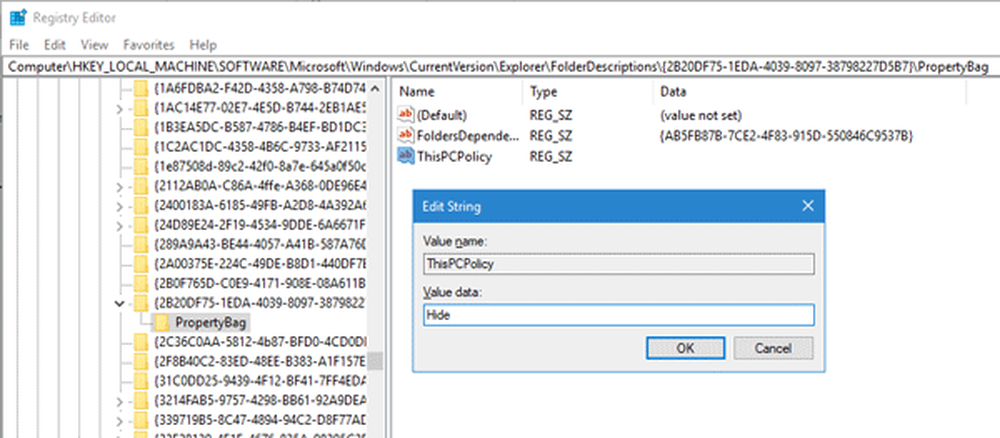
Upprepa samma procedur på dessa platser också:
HKEY_LOCAL_MACHINE \ SOFTWARE \ WOW6432Node \ Microsoft \ Windows \ Currentversion \ Explorer \ FolderDescriptions \ 2B20DF75-1EDA-4039-8097-38798227D5B7 \ PropertyBag
HKEY_LOCAL_MACHINE \ SOFTWARE \ Microsoft \ Windows \ Currentversion \ Explorer \ FolderDescriptions \ E25B5812-BE88-4bd9-94B0-29233477B6C3 \ PropertyBag
HKEY_LOCAL_MACHINE \ SOFTWARE \ WOW6432Node \ Microsoft \ Windows \ Currentversion \ Explorer \ FolderDescriptions \ E25B5812-BE88-4bd9-94B0-29233477B6C3 \ PropertyBag
Om du skapar ThisPCPolicy strängvärde och ange värdet som Dölj På alla dessa platser döljs kamerabilden och sparade bilder automatiskt. Om du behöver ta bort dem måste du ta bort alla nya strängvärden från de här platserna.
Starta om datorn och kontrollera.